Hur man tillämpar transparens på SVG:er

Lär dig hur du tillämpar transparens på SVG-grafik i Illustrator. Utforska hur du matar ut SVG:er med transparent bakgrund och tillämpar transparenseffekter.
Om du vill bli seriös med lager i Photoshop CS6 måste du känna till de avancerade blandningsalternativen, som du hittar i dialogrutan Lagerstil. Dessa alternativ låter dig skräddarsy hur dina lagerstilar och blandningslägen interagerar med dina lager.
Att komma till de avancerade alternativen är precis som att komma åt opacitets- och blandningslägen: Du kan dubbelklicka på en lagerminiatyr, välja Lager→ Lagerstil→ Blandningsalternativ eller välj Blandningsalternativ på panelmenyn Lager. Den massiva Layer Style-dialogrutan bakar upp sitt huvud med flera paneler.

Det finns också några avancerade alternativ du kan blanda med. De avancerade alternativen är inte för svaga hjärtan. För att vara uppriktig är alternativen, ja, avancerade, så du kanske tycker att de är lite för tråkiga för din smak. Men om inte, så här:
Fyllningsopacitet: Detta påverkar endast de pixlar eller former som finns på lagret.
Kanaler: Det här alternativet låter dig begränsa dina blandningsalternativ till endast specifika kanaler.
Knockout: Det här alternativet låter dig ange vilka lager som har hål i dem så att du kan se lagren under. Du måste först använda alternativet Fill Opacity för att ställa in opaciteten för knockouten. Ju lägre opacitet, desto mer visar hålet; ställ därför in den på 0 % för att se hela vägen.
Ställ in Knockout på Grund för att skapa ett hål genom en lagergrupp eller en klippgrupp. Ställ in Knockout till Deep för att skapa ett hål hela vägen till bakgrunden. Om du bara arbetar med lager, och inte lagergrupper eller urklippsgrupper, skärs knockouten igenom till bakgrunden. Om det inte finns någon bakgrund går det igenom till transparens.

Kredit: © iStockphoto/brytta Bild #15052580
Blanda interiöreffekter som grupp: Det här alternativet tillämpar blandningsläget för lagret på inre lagereffekter, såsom inre glöd, satin och färgöverlägg och så vidare. Avmarkera det här alternativet för att förhindra att blandningsläget påverkar lagereffekterna.

Kredit: © iStockphoto/Epic Stock Media Bild #138151055 och Tom Hirtreiter Bild #1281272
Blanda klippta lager som grupp: Blandningsläget för det nedre lagret i klippgruppen påverkar alla andra lager i gruppen. Avmarkera det här alternativet för att få varje lager att behålla sitt eget blandningsläge och utseende.
Transparency Shapes Layer: Begränsar lagereffekter och knockouts till ogenomskinliga områden i ett lager. Avmarkera det här alternativet för att tillämpa lägets lagereffekter och knockouts på hela lagret.
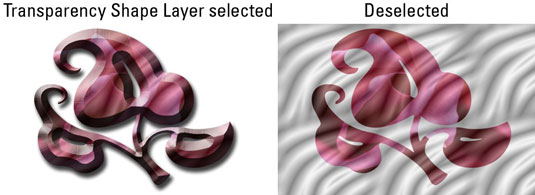
Lagermask döljer effekter: Begränsar lagereffekter till det område som anges av lagermasken.
Vektormask döljer effekter: Begränsar lagereffekter till det synliga området som anges av en vektormask.
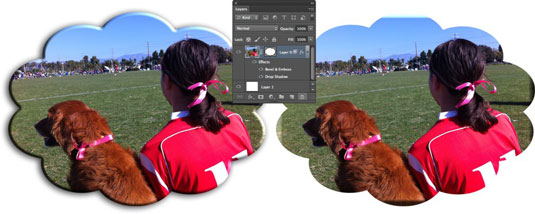
Lär dig hur du tillämpar transparens på SVG-grafik i Illustrator. Utforska hur du matar ut SVG:er med transparent bakgrund och tillämpar transparenseffekter.
När du har importerat dina bilder till Adobe XD har du inte så mycket redigeringskontroll, men du kan ändra storlek och rotera bilder precis som du skulle göra med vilken annan form som helst. Du kan också enkelt runda hörnen på en importerad bild med hjälp av hörnwidgetarna. Maskera dina bilder Genom att definiera en sluten form […]
När du har text i ditt Adobe XD-projekt kan du börja ändra textegenskaperna. Dessa egenskaper inkluderar teckensnittsfamilj, teckenstorlek, teckensnittsvikt, justering, teckenavstånd (kerning och spårning), linjeavstånd (ledande), fyllning, kant (linje), skugga (skugga) och bakgrundsoskärpa. Så låt oss se över hur dessa egenskaper tillämpas. Om läsbarhet och typsnitt […]
Precis som i Adobe Illustrator ger Photoshop-ritytor möjligheten att bygga separata sidor eller skärmar i ett dokument. Detta kan vara särskilt användbart om du bygger skärmar för en mobilapplikation eller liten broschyr. Du kan tänka på en rityta som en speciell typ av lagergrupp skapad med hjälp av panelen Lager. Det är […]
Många av verktygen du hittar i panelen InDesign Tools används för att rita linjer och former på en sida, så du har flera olika sätt att skapa intressanta ritningar för dina publikationer. Du kan skapa allt från grundläggande former till invecklade ritningar i InDesign, istället för att behöva använda ett ritprogram som […]
Att slå in text i Adobe Illustrator CC är inte riktigt detsamma som att slå in en present – det är enklare! En textbrytning tvingar text att lindas runt en grafik, som visas i den här bilden. Den här funktionen kan lägga till lite kreativitet till alla delar. Grafiken tvingar texten att lindas runt den. Skapa först […]
När du designar i Adobe Illustrator CC behöver du ofta en form som har en exakt storlek (till exempel 2 x 3 tum). När du har skapat en form är det bästa sättet att ändra storlek på den till exakta mått att använda panelen Transform, som visas i den här bilden. Välj objektet och välj sedan Fönster→ Omvandla till […]
Du kan använda InDesign för att skapa och ändra QR-kodgrafik. QR-koder är en form av streckkod som kan lagra information som ord, siffror, webbadresser eller andra former av data. Användaren skannar QR-koden med hjälp av sin kamera och programvara på en enhet, till exempel en smartphone, och programvaran använder […]
Det kan finnas en tid då du behöver ett nytt foto för att se gammalt ut. Photoshop CS6 har du täckt. Svartvit fotografering är ett nyare fenomen än man kan tro. Daguerreotyper och andra tidiga fotografier hade ofta en brunaktig eller blåaktig ton. Du kan skapa dina egna mästerverk i sepiaton. Tonade bilder kan skapa […]
Med hjälp av Live Paint-funktionen i Adobe Creative Suite 5 (Adobe CS5) Illustrator kan du skapa den bild du vill ha och fylla i regioner med färg. Live Paint-hinken upptäcker automatiskt områden som består av oberoende korsande vägar och fyller dem därefter. Färgen inom en viss region förblir levande och flyter automatiskt om någon […]







